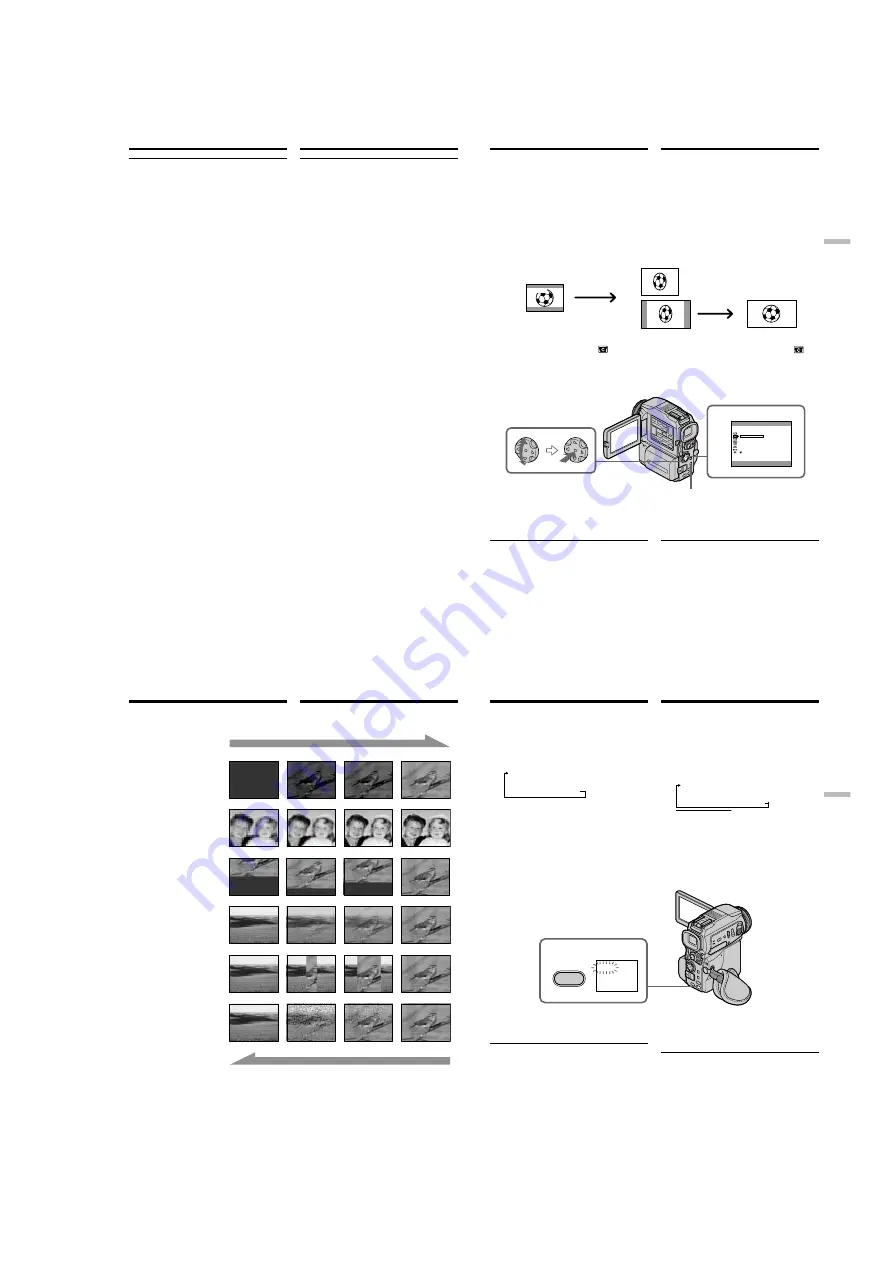
1-13
DCR-PC115/PC115E/PC120BT/PC120E
58
Adjusting the white balance
manually
If the picture is being taken in a studio lit by
TV lighting
We recommend that you record in the
n
indoor
mode.
When you record under fluorescent lighting
Use the automatic white balance or hold mode.
Your camcorder may not adjust the white
balance correctly in the
n
indoor mode.
In the automatic white balance mode
Point your camcorder at a white subject for about
10 seconds after setting the POWER switch to
CAMERA to get a better adjustment when:
– You detach the battery for replacement.
– You bring your camcorder to the outdoors from
the interior of a house holding the exposure, or
vice versa.
In the hold white balance mode
Set the white balance to AUTO and reset to
HOLD after a few seconds when:
– You change the PROGRAM AE mode.
– You bring your camcorder to the outdoors from
the interior of a house, or vice versa.
Регулировка баланса белого
вручную
Если снимок был сделан в студии,
освещенной телевизионными софитами
Рекомендуется проводить запись в режиме
n
в помещении.
Когда запись проводится при
искусственном освещении
Примените автоматический режим баланса
белого или режим удержания. Видеокамера
не всегда может корректно отрегулировать
баланс белого в режиме
n
в помещении.
В автоматическом режиме баланса белого
Через 10 секунд после установки
переключателя POWER в положение
CAMERA направьте видеокамеру на белый
объект, чтобы отрегулировать баланс белого
наилучшим образом, если:
– Из видеокамеры вынут батарейного блока
при его замене.
– Если видеокамера вынесена из помещения
или занесена в помещение с сохранением
экспозиции.
В режиме удержания баланса белого
Установите баланс белого в режим AUTO,
затем через несколько секунд в режим
HOLD, если:
– Режим PROGRAM AE был изменен.
– Если видеокамера вынесена из помещения
или занесена в помещение.
59
Advanced Recording Operations
Дополнительные функции записи
You can record a 16:9 wide picture to watch on
the 16:9 wide-screen TV (16:9WIDE).
Black bands appear on the screen during
recording in 16:9WIDE mode
[
a
]
. The picture
during a playback on a normal TV
[
b
]
or on a
wide-screen TV
[
c
]
is compressed in the
widthwise direction. If you set the screen mode
of the wide-screen TV to the full mode, you can
watch pictures of normal images
[
d
]
.
(
1
)
In the standby mode, press MENU, then select
and decide upon 16:9WIDE in
with the
control button (p. 132).
(
2
)
Select and decide upon ON with the control
button.
To cancel the wide mode
Set 16:9WIDE to OFF in the menu settings.
In the wide mode
You cannot select the following functions:
– OLD MOVIE
– BOUNCE
During recording
You cannot select or cancel the wide mode. When
you cancel the wide mode, set your camcorder to
the standby mode and then set 16:9WIDE to OFF
in the menu settings.
Using the wide mode
[a]
[c]
[b]
[d]
16:9WIDE
2
C A M E R A
S E T
N
O
S T E A D Y S H O T
D
Z OOM
1 6 : 9 W I D E
N
R
U
T
E
R
[ M E N U ] : E N D
N . S . L I G H T
I N T . R E C
F L A S H
L V L
F R A M E
R E C
MENU
Широкоэкранный
формат
Видеокамера позволяет записывать
изображения в формате 16:9 для просмотра
на широкоэкранном телевизоре формата 16:9
(16:9WIDE).
Во время записи в формате 16:9WIDE на
дисплее видеокамеры
[
a
]
видны черные
полосы. Изображение при воспроизведении
на обычном телевизоре
[
b
]
или на
широкоэкранном телевизоре
[
c
]
сжато по
ширине. Чтобы на экране широкоэкранного
телевизора можно было наблюдать
неискаженное изображение
[
d
]
, экран
телевизора следует установить в режим
полного экрана.
(
1
)
В режиме ожидания нажмите кнопку
MENU, затем выберите 16:9WIDE в
с
помощью управляющей клавиши (стр.
132).
(
2
)
Выберите ON с помощью управляющей
клавиши.
Как отменить широкоэкранный формат
В настройках меню выберите OFF для 16:9WIDE.
В широкоэкранном формате
Нельзя выбрать следующие функции:
– OLD MOVIE
– BOUNCE
Во время проведения записи
Нельзя задать или отменить режим
широкоэкранного формата. Чтобы отменить
режим широкоэкранного формата,
переключите видеокамеру в режим
ожидания. Затем в настройках меню
выберите OFF для 16:9WIDE.
60
Using the fader
function
You can fade in or out to give your recording a
professional appearance.
MONOTONE
When fading in, the picture gradually changes
from black-and-white to colour.
When fading out, the picture gradually changes
from colour to black-and-white.
1)
You can use the bounce function when D
ZOOM is set to OFF in the menu settings.
2)
Fade in only.
FADER
OVERLAP
2)
WIPE
2)
DOT
2)
[a]
REC
STBY
REC
STBY
[b]
M. FADER
(mosaic)/
(мозаичное)
BOUNCE
1) 2)
Введение и выведение
изображения
Чтобы запись получила профессиональный
вид, можно выполнить введение и выведение
изображения.
MONOTONE
Изображение постепенно меняется с черно-
белого на цветное, если выполняется
введение изображения, и так же плавно и
постепенно становится черно-белым, если
выполняется выведение изображения.
1)
Функция вытеснения “с отскоком”
выполняется, если в настройках меню D
ZOOM установлено в OFF.
2)
Только введение изображения.
61
Advanced Recording Operations
Дополнительные функции записи
(
1
) When fading in [
a
]
In the standby mode, press FADER until the
desired fader indicator flashes.
When fading out [
b
]
In the recording mode, press FADER until the
desired fader indicator flashes.
The indicator changes as follows:
FADER
t
M. FADER
t
BOUNCE
t
MONOTONE
t
OVERLAP
t
WIPE
t
DOT
t
no indicator
The last selected fader mode is indicated first
of all.
(
2
)
Press START/STOP. The fader indicator stops
flashing.
After the fader in/out is carried out, your
camcorder automatically returns to normal
mode.
To cancel the fader function
Before pressing START/STOP, press FADER
until the indicator disappears.
Note
You cannot use the following functions while
using the fader function. Also, you cannot use
the fader function while using the following
functions:
– Digital effect
– Low lux of PROGRAM AE (Overlap, Wipe, or
Dot function only) (The indicator flashes.)
– Super NightShot
– Tape photo recording
– Interval recording
– Cut recording
Using the fader function
1
FADER
FADER
Введение и выведение
изображения
(
1
)
При введении изображения
[
a
]
В режиме ожидания нажмите кнопку
FADER, пока не начнет мигать нужный
индикатор.
При выведении изображения
[
b
]
В режиме записи нажмите кнопку FADER,
пока не начнет мигать нужный индикатор.
Индикаторы меняются в следующие
порядке:
FADER
t
M. FADER
t
BOUNCE
t
MONOTONE
t
OVERLAP
t
WIPE
t
DOT
t
нет индикатора
Индикатор, выбранный в последний раз,
будет отображаться первым в следующий
раз.
(
2
)
Нажмите кнопку START/STOP. Индикатор
введения/выведения изображения
перестанет мигать.
После выполнения операции введения/
выведения изображения видеокамера
автоматически вернется в обычный режим.
Как отменить функцию введения/
выведения изображения
Нажмите кнопку FADER. Когда индикатор
исчезнет, нажмите кнопку START/STOP.
Примечание
Ниже перечислены функции, которые нельзя
запустить, если выполняются функции
введения/выведения изображения. И
наоборот, функции введения/выведения
изображения не выполняются, если
используются перечисленные функции.
– Цифровой эффект
– Режим низкой освещенности PROGRAM AE
(не совместим только с функциями
вытеснения с наложением, вытеснения с
раздвижением и точечного вытеснения)
(Индикатор мигает)
– Ночная съемка Super NightShot
– Фотосъемка на ленту
– Запись с интервалами
– Запись монтажного кадра






























